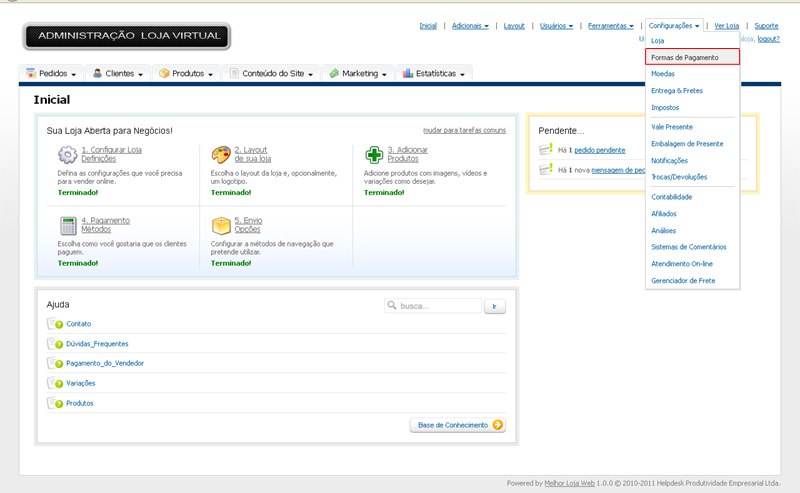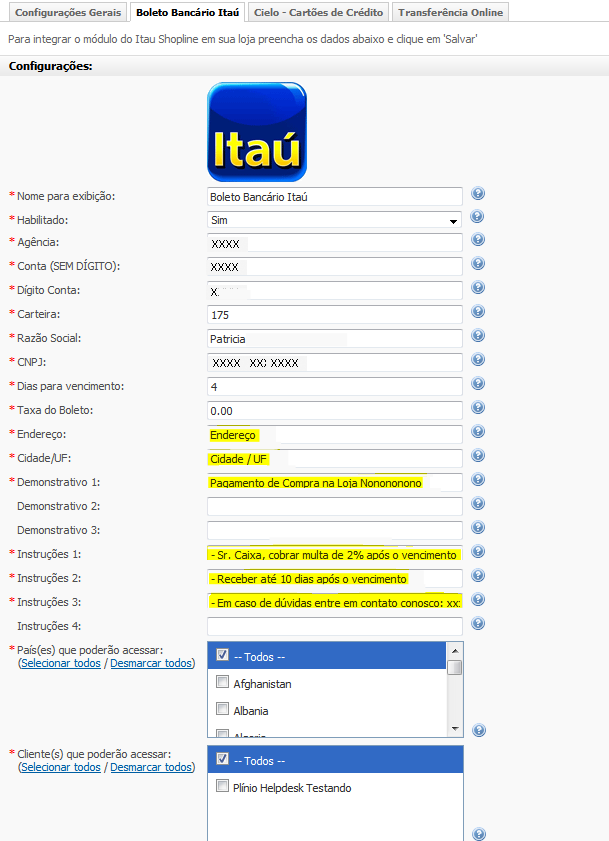Formas de Pagamento
De Melhor Loja Web
(→Redecard) |
(→Redecard) |
||
| Linha 61: | Linha 61: | ||
== <bIg>Redecard</bIg> == | == <bIg>Redecard</bIg> == | ||
| + | Caso ainda não seja Filiado, entre em contato com a Redecard pelo link: | ||
| + | [[Arquivo:Redecard2.JPG]] | ||
| + | |||
| + | Feito isso, basta preencher os campos conforme a imagem abaixo: | ||
[[Arquivo:Pagamentox.JPG]] | [[Arquivo:Pagamentox.JPG]] | ||
| Linha 74: | Linha 78: | ||
'''Cartões de Crédito:'''Selecione aqui os Cartões de Crédito que deseja disponibilizar em sua loja. Observação: Todos os cartões selecionados, devem estar habilitados também na Redecard. | '''Cartões de Crédito:'''Selecione aqui os Cartões de Crédito que deseja disponibilizar em sua loja. Observação: Todos os cartões selecionados, devem estar habilitados também na Redecard. | ||
| + | |||
| + | '''Selecione o(s) cliente(s) para o(s) qual(is) deseja disponibilizar este meio de pagamento:''' Selecione para quais cliente deseja habilitar este módulo de pagamento. | ||
'''Disponível para o(s) País(es):''' Selecione os países em que deseja disponibilizar este meio de pagamento. | '''Disponível para o(s) País(es):''' Selecione os países em que deseja disponibilizar este meio de pagamento. | ||
Edição de 14h32min de 23 de setembro de 2011
|
|
Tabela de conteúdo |
Formas de Pagamento
Para acessar e gerenciar suas formas de pagamento, entre na aba Configurações e em seguida em Formas de Pagamento.
Suas formas de pagamento disponíveis serão exibidas na caixa retangular e, logo abaixo, poderá gerenciar diversas funções como configurações de estoque, ativação de comentários etc.
Itaú Shopline
Para implementaçãos deste meio de pagamento é necessário enviar algumas informações para a Melhor Loja Web. Segue abaixo tais informações:
1. Chave Itaú e Senha
Exemplo: Código do Site: 00054516100002000000009880
Chave Atual: ZTOTYFLY12045698
Cielo - Cartões de Crédito
Para implementaçãos deste meio de pagamento é necessário enviar algumas informações para a Melhor Loja Web. Segue abaixo tais informações:
Número afiliação
Parcelado Loja ou Parcelado Administradora
Valor mínimo de parcelas
Número e parcelas definidos junto a Cielo
Bandeiras a serem homologadas (contratadas antecipadamente com a Cielo): Visa, Visa Electron, Diners, Mastercard, Elo, Discover.
Razão Social: (informado na Visa)
Nome de Fantasia
Captura Automática (as transações Autorizadas serão capturadas automaticamente), ou Captura Posterior (O lojista deve capturar a transação em até 5 dias.)
Atenção: Se o Lojista desejar parcelar suas transações, ANTES de configurar o parcelamento no Sistema, o mesmo deve entrar em contato com a Administradora para que em seu cadastro seja habilitado o parcelamento, caso contrário todas as transações que contém parcelas serão negadas.
Redecard
Caso ainda não seja Filiado, entre em contato com a Redecard pelo link:
Feito isso, basta preencher os campos conforme a imagem abaixo:
Nome para Exibição: Digite aqui o nome para exibição deste módulo na página de seleção de pagamentos.
Habilitado: Nesta opção você poderá habilitar ou desabilitar o módulo. Marque "Sim" para utilizar este módulo em sua loja.
Afiliação: Coloque o número de Afiliação adquirido junto à Redecard. Sem esta identificação correta, não será possível realizar as transações com este módulo.
AVS: Idioma que aparecerá a interface de digitação dos dados do Portador do Cartão no ambiente Redecard.
Cartões de Crédito:Selecione aqui os Cartões de Crédito que deseja disponibilizar em sua loja. Observação: Todos os cartões selecionados, devem estar habilitados também na Redecard.
Selecione o(s) cliente(s) para o(s) qual(is) deseja disponibilizar este meio de pagamento: Selecione para quais cliente deseja habilitar este módulo de pagamento.
Disponível para o(s) País(es): Selecione os países em que deseja disponibilizar este meio de pagamento.
Tipo de Parcelamento:Seleciona o tipo de parcelamento que será utilizado. Loja ou Administradora.
Parcelas: Digite o valor mínimo/máximo de parcelas que deseja trabalhar.
Valor mínimo das Parcelas: Insira o valor mínimo para cada parcela.
O serviço de verificação de dados cadastrais (AVS) é um serviço de verificação on-line dos portadores de cartões Mastercard e Diners Club International, emitidos no Brasil.
Boleto Bancário
Para implementaçãos deste meio de pagamento é necessário enviar algumas informações para a Melhor Loja Web. Segue abaixo tais informações:
1. Banco:
2. N° do Banco:
3. Nº da Agência:
4. Conta:
5. Razão Social:
6. CNPJ:
7. Carteira:
8. SOMENTE BOLETO DO BANCO DO BRASIL: Código do Convênio
9. SOMENTE BOLETO DO BANCO DO BRASIL: Código do Contrato
10. SOMENTE BOLETO DO UNIBANCO: Código do Cliente
11. SOMENTE BOLETO CITIBANK: Dígito conta Cosmos
12. SOMENTE BOLETO CITIBANK: Código do Cedente
ATENÇÃO: Instruções sobre o Boleto Bancário:
Após a implementação é impressindível que você mesmo, cliente, pague um boleto pela internet, casa loteria e banco e confirme que todos os pagamentos entram em sua conta corrente.
Funcionamento:
1. Você deve preencher os campos grifados em amarelo, personalizando sua interface do Boleto Bancário, hoje existem algumas informações fictícias em sua página de configuração de pagamentos: Configurações->Meios de Pagamento->Boleto Bancário Itaú.
2. O link boleto será enviado por e-mail, exibido na página de sucesso do pedido e aparecerá na página de pedidos, para o cliente gerar a segunda do boleto: Veja este processo nas imagens abaixo.
PayPal
Dados que o Cliente deve informar:
1. Tipo de Conta (Pessoal (indivíduos que compram on-line); Especial (indivíduos que compram e vendem on-line) ou Comercial (comerciantes que usam o nome de uma empresa ou grupo).
2. Qual o endereço de e-mail que você cadastrou junto ao PayPal.
3. Quais os parâmetros você configurou em sua conta. (Conta bancária vinculada, Cartões de crédito etc).
Maiores informações através do link https://www.paypal.com/br/cgi-bin/webscr?cmd=p/sell/mc/mc_intro-outside